
Menyiapkan Programming Environment Untuk Python 3 di Ubuntu
-image(700x350-crop).png)
Pendahuluan
Tutorial ini akan menyiapkan local programming environment Python 3 di Ubuntu 16.04.
Python merupakan bahasa pemrograman yang bisa dipakai untuk banyak keperluan pemrograman. Pertama kali dipublikasi tahun 1991 dengan nama yang terinspirasi dari grup komedi asal Inggris Monty Python. Tim pengembangnya ingin membuat Python menjadi sebuah bahasa yang menyenangkan untuk digunakan. Mudah disiapkan, dan ditulis dalam gaya yang mudah dipahami dengan umpan balik langsung saat terjadi kesalahan, Python merupakan bahasa yang sangat cocok untuk pemula maupun mereka yang sudah ahli. Python 3 merupakan versi terkini dan dianggap sebagai seri masa depan Python.
Tutorial ini akan memandu pembaca dapat memasang Python 3 di komputer lokal dan mengatur programming environment lewat command line. Tutorial ini secara eksplisit membahas pemasangan untuk Ubuntu 16.04, namun prinsip dasarnya dapat ditulis untuk semua distribusi berbasis Debian lainnya.
This tutorial will get you up and running with a local Python 3 programming environment in Ubuntu 16.04.
Prasyarat
Pembaca akan membutuhkan komputer yang terpasang Ubuntu 16.04 dan memiliki akses administrator (sudo).
Langkah 1 — Menyiapkan Python 3
Kita akan menyelesaikan pemasangan dan di command line, yang mana merupakan antarmuka teks untuk berinteraksi dengan komputer. Artinya, kita tidak akan menggunakan mouse untuk berinteraksi melainkan menggunakan keyboard dengan menuliskan teks dan memperoleh umpan balik dari komputer yang berupa teks pula. Command line, dikenal juga sebagai sebuah shell, dapat membantu memodifikasi dan mengotomasi banyak pekerjaan yang dilakuan di komputer setiap hari dan merupakan sebuah tool dasar bagi seorang software develoepr. Ada banyak perintah yang dapat dipelajari untuk melakuan banyak hal. Artikel “An Introduction to the Linux Terminal” dapat mengenalkan pembaca lebih dekat dengan terminal.
Di Ubuntu 16.04, kita dapat membuka aplikasi terminal dengan mengklik ikon Ubuntu di sisi kiri atasdan mengetikkan "terminal" pada search bar yang muncul. Klik gambar aplikasi Terminal untuk membukanya. Cara lain yaitu dengan menekan CTRL, ALT, dan T secara bersamaan di keyboard untuk membuka aplikasi Terminal.
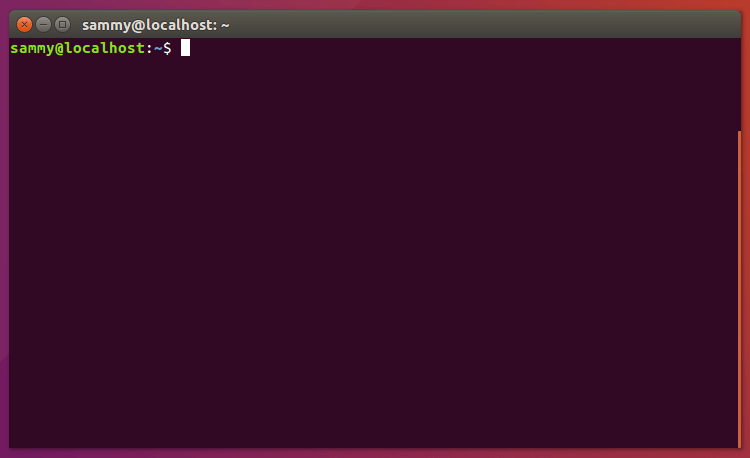
Ubuntu 16.04 memiliki Python 3 dan Python 2 dari sananya. Untuk memastikan kita memiliki versi terkini, mari lakukan update dan upgrade menggunakan apt-get:
sudo apt-get update
sudo apt-get -y upgrade
Flag -y akan menyetujui semua aplikasi untuk dipasang, tapi tergantung dengan versi yang dipakai, kita mungkin perlu melakukan konfirmasi untuk software tertentu saat melakukan update dan upgrade.
Saat proses sudah selesai, kita dapat memeriksan versi Python 3 yang terpasang di sistem dengan mengetikkan:
python3 -V
Perintah di atas akan menghasilkan keluaran di jendela terminal untuk mengetahui versinya. Nomor versi mungkin akan berbeda, tapi hasilnya kurang lebih akan terlihat seperti ini:
Python 3.5.2
Untuk mengatur software package untuk Python, kita akan memasang pip:
sudo apt-get install -y python3-pip
Sebuah tool untuk dipakai bersama Python, pip memasang dan mengatur package yang mungkin akan diperlukan saat membuat aplikasi. Kita dapat memasang package Python dengan perintah:
pip3 install package_name
Di sini, package_name dapat berupa package atau library seperti Django untuk web atau NumPy untuk scientific computing. Jadi jika pembaca ingin memasang NumPy, lakukan dengan perintah pip3 install numpy.
Ada beberapa package dan development tool yang perlu dipasang agar kita memiliki programming environment yang cukup kuat:
sudo apt-get install build-essential libssl-dev libffi-dev python-dev
Setelah Python, pip dan tool lain telah siap, kita dapat membuat sebuah virtual environment.
Langkah 2 — Menyiapkan Sebuah Virtual Environment
Virtual environment memungkinkan kita untuk memiliki ruang terisolasi untuk proyek Python, memastikan bahwa setiap proyek memiliki dependensi sendiri yang tidak akan mengganggu atau diganggu oleh proyek lain.
Menyiapkan sebuah programming environment memberikan kita kontrol lebih bagi proyek Python karena kita bisa mengatur versi tertentu untuk package yang dipasang. Fitur ini sangat penting jika kita bekerja dengan package pihak ketiga.
Kita dapat membuat sebanyak mungkin programming environment yang diperlukan. Setiap environment sebetulnya hanya sebuah direktori atau pun folder dengan beberapa script yang berfungsi sebagai sebuah environment.
Kita perlu memasang modul venv, bagian dari libarary standar Python 3, sehingga kita bisa membuat virtual environment. Mari kita install venv dengan mengetikkan:
sudo apt-get install -y python3-venv
Setelah terpasang, kita sudah siap untuk membuat environment baru. Mari pilih direktori yang ingin dipasangi environment virtual atau kita bisa membuat direktori baru dengan mkdir:
mkdir environments
cd environments
Setelah berada di dalam direktori yang ingin dijadikan sarang environment, jalankan perintah berikut:
python3 -m venv my_env
Perintah di atas, akan membuat direktori baru yang didalamnya ada beberapa file yang bisa kita lihat dengan perintah ls:
ls my_env
bin include lib lib64 pyvenv.cfg share
File-file ini bekerjasama untuk memastikan tiap proyek terisolasi dari package sistem. Proses ini sangat disarankan untuk version control karena setiap proyek hanya memiliki package yang ia perlukan.
Untuk menggunakan environment ini, kita perlu mengaktifkannya, yang mana dapat dilakukan dengan menulis perintah:
source my_env/bin/activate
Aplikasi terminal kita nantinya akan menampilkan nama dari environment, dalam kasus ini bernama my_env:
(my_env) sammy@sammy:~/environments $
Isi tanda kurung memeritahu kita bahwa environment my_env sedang aktif, artinya saat kita menulis program di sini kita akan menggunakan pengaturan dan package yang ada di my_env.
Catatan: di dalam virtual environment, kita bisa menjalankan perintah python bukannya python3, dan pip bukannya pip3 jika mau. Jika ingin menggunakan Python 3 diluar sebuah environment, kita perlu memanggil python3 dan pip secara eksplisit.
Setelah mengikuti langkah-langkah di atas, virtual environment sudah siap dipakai.
Langkah 3 — Membuat Sebuah Program Sederhana
Sekarang setelah kita membuat virtual environment, mari buat program “Hello, World!” sederhana. Program ini akan memastikan bahwa environment kita sudah berjalan dengan benar dan mengenal sedikit tentang Python.
Mari mulai dengan membuka editor berbasis command-line seperti nano untuk membuat file baru:
nano hello.py
Setelah file teks terbuka di jendela terminal mari kita tulis programnya:
print("Hello, World!")
Keluar dari nano dengan menakan tombol control dan x, lalu saat muncul pertanyaan tekan y.
Setelah keluar dari nano dan kembali ke jendela terminal, jalankan program tadi:
python hello.py
Program hello.py yang baru saja ditulis akan menghasilkan keluaran sebagai berikut:
Hello, World!
Untuk keluar dari environment ini, cukup panggil perintah deactive lalu tanda kurangnya akan menghilang dan kita kembali ke direktori awal.
Penutup
Selamat, saat ini kita sudah memiliki programming environment untuk Python 3 di mesin Ubuntu.
Berikutnya kita akan memahami tipe data di Python 3 dan cara menggunakan variabel di Python 3.
*Diterjemahkan dari How To Install Python 3 and Set Up a Local Programming Environment on Ubuntu 16.04 di bawah Creative Commons Attribution-NonCommercial-ShareAlike 4.0 International License. *
What do you think?
Reactions



